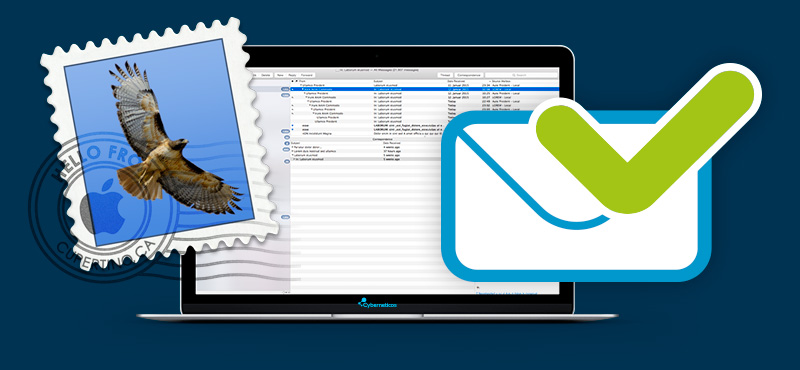
19 Feb Configurar correo electrónico en MAIL
A continuación le detallamos como configurar una cuenta de correo electrónico de Cyberneticos en un Mac, el correo electrónico lo configuraremos en la aplicación nativa de correo electrónico Mail.
Antes de configurar el email verifica que este se ha creado correctamente en el panel de control CyberAdmin de tu plan de Hosting Multidominio y has recibido un mensaje con los datos de configuración, en tu cuenta de correo electrónico asociada a la cuenta de cliente de Cyberneticos.
Guía de paso a paso para configurar una cuenta de correo electrónico en Mail de Mac:
- 01. Para comenzar debemos ejecutar el programa Mail.
- 02. Una vez abierto, nos dirigimos al menú superior y desplegamos MAIL y luego pinchamos en Preferencias.
- 03. En la pestaña Cuentas agregamos una nueva mediante el botón con el símbolo +, que se encuentra abajo a la izquierda.
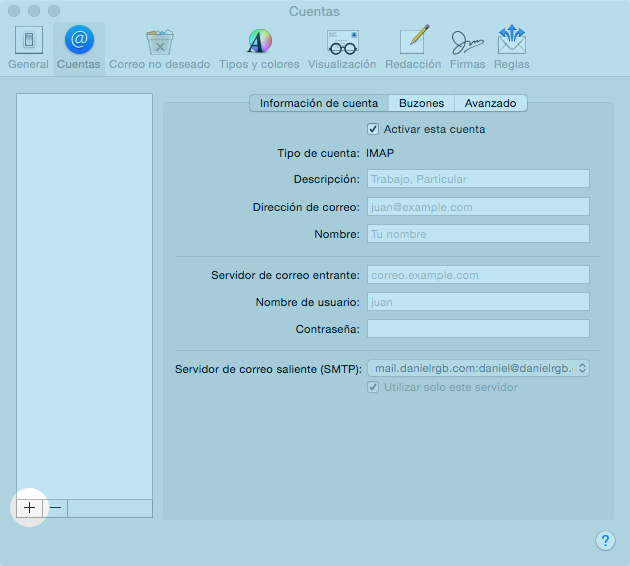
- 04. Seleccionamos Añadir cuenta de correo.
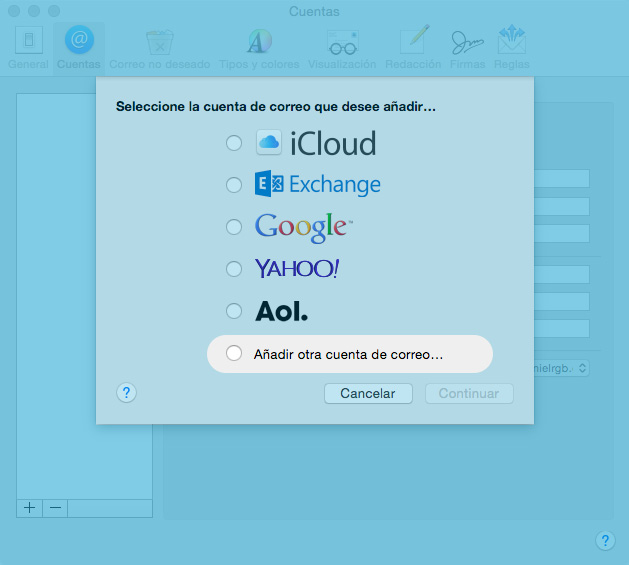
- 05. A continuación, en Añadir una cuenta de Mail debemos rellenar los datos que nos solicitan a continuación:
- Nombre: Introduce el nombre que quieres que se muestre cuando tus contactos reciban tus correos electrónicos.
- Dirección de correo: Aquí debes de introducir el correo que quieres configurar, escríbelo exactamente como lo has creado en DirectAdmin.
- Contraseña: En este campo debes ingresar la contraseña del correo electrónico. Recuerda que debes escribirla correctamente para que la configuración no de error.
- Crear para aceptar los datos introducidos y posteriormente Siguiente.
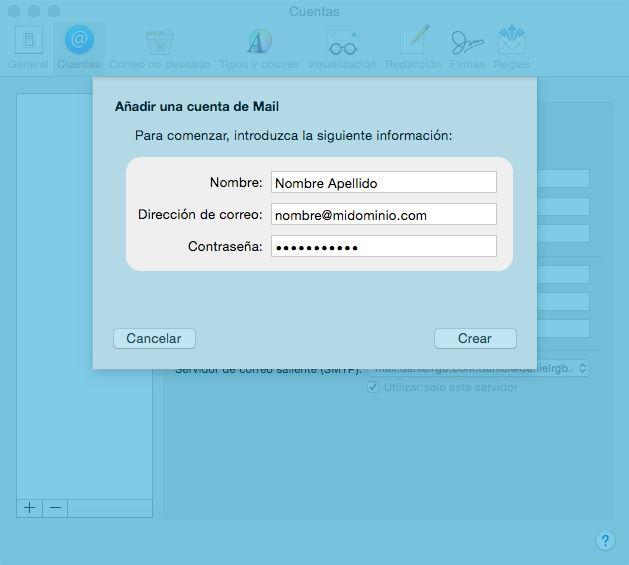
- 06. En la siguiente pantalla, recomendamos seleccionar IMAP (si quieres saber las diferencias entre IMAP y POP visita el siguiente enlace: Ver información sobre IMAP y POP).
- 07. Complementamos los campos de la siguiente manera:
- SERVIDOR DE CORREO ENTRANTE
- Servidor de correo: mail.tudominio.com o mail.tudominio.es, etc…
- Nombre de usuario: escribe el correo electrónico que estás configurando.
- Contraseña: debes escribir la contraseña del correo electrónico que estás configurando.
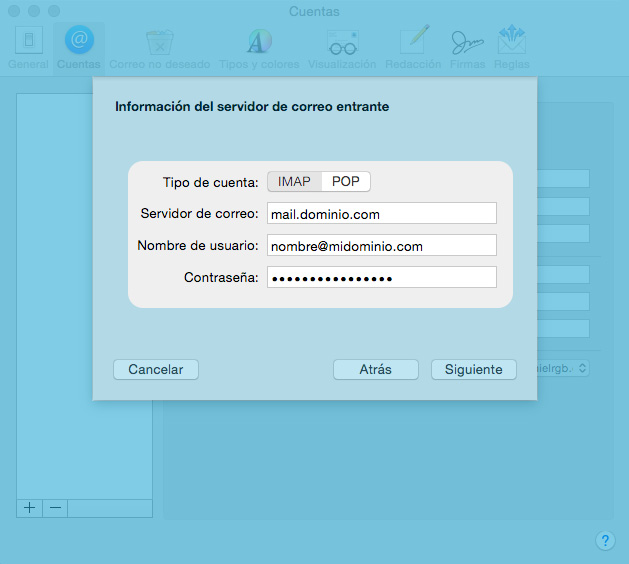
- Configuración adicional:
- Si el sistema nos muestra una ventana emergente con el siguiente aviso: No se puede vericar la identidad de…
Debe realizar lo siguiente: - Pinchar en “Mostrar Certificado”.
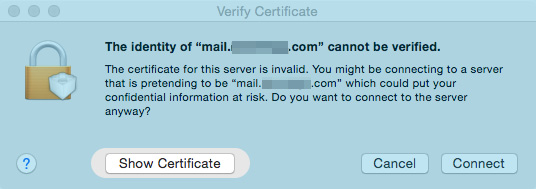
- Marcar la casilla donde dice: Confiar siempre en “localhost” al conectar…
- Una vez marcada pulse en “Conectar”
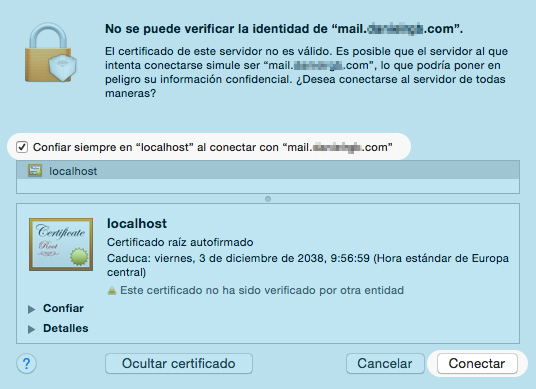
- SERVIDOR CORREO SALIENTE
- Servidor SMTP: mail.tudominio.com o mail.tudominio.es, etc…
- Nombre de usuario: escribe el correo electrónico que estás configurando.
- Contraseña:debes escribir la contraseña del correo electrónico que estás configurando.
- Una vez completado el paso anterior, pulsamos Siguiente y la cuenta estará configurada.
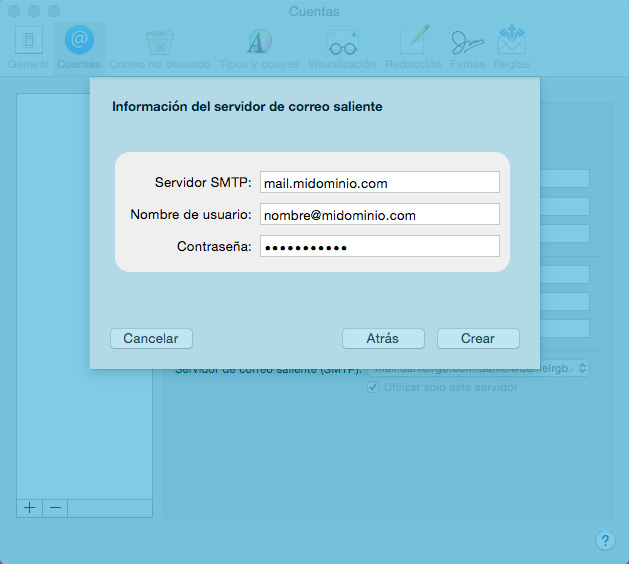
- 08. Configuración adicional para realizar y así evitar futuros problemas con la cuenta de email:
- Dirigase al menú desplegable superior Mail > Preferencias
- Posteriormente a Servidor de correo saliente (SMTP) > Desplegar servidores SMTP y Editar lista de Servidores SMTP
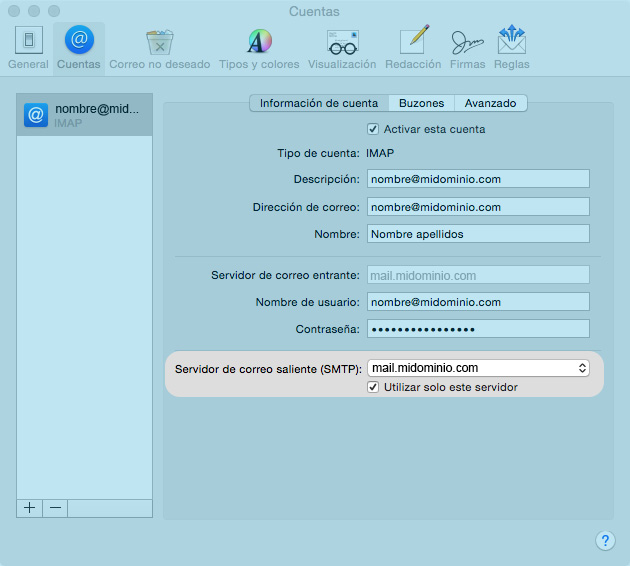
- Pestaña Avanzado > Desmarcar > “Detectar y mantener los ajustes de la cuenta automáticamente” y luego aceptar (Asegúrese que el puerto está configurado en: 587 usar SSL)
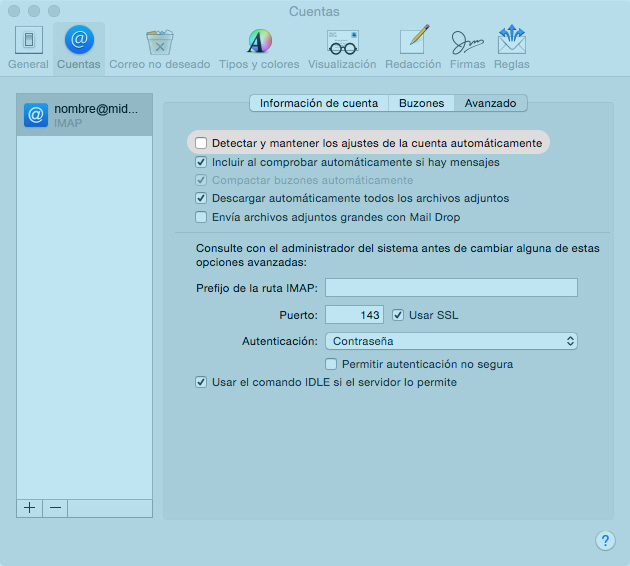
- Cerrar la ventana de cuentas y guardar.